暴风转码是由暴风影音公司制作的非常实用的视频转码软件,软件功能性非常强,它可以转换各种不同的格式,让你轻松观看自己喜欢的影片,有需求的用户们千万不要错过哦!
软件介绍
暴风转码是一款很强大的视频格式转换工具,小伙伴们可以在这里观看各种最新的影片,给你带来家庭影院的感受。这软件支持各种不同的设备转换,同时会给你带来最清晰的画面,一键转换操作起来也是非常简单的。软件里具有各种硬件型号,还可以帮助你了解自己的手机型号。软件转换的速度也是非常快的,让你随时随地享受到软件带来的乐趣。
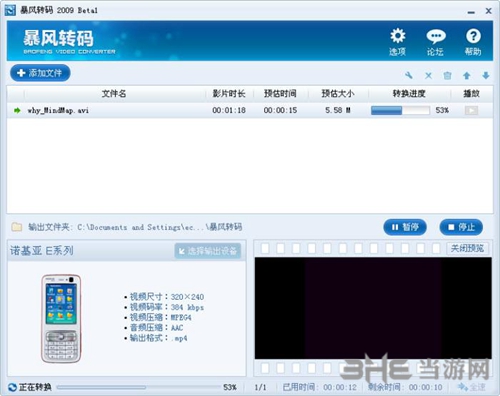
暴风转码这软件里具有各种不同的功能,你可以选择自己喜欢的片段,对它进行处理,无论你想转换什么模式都会自动载入字幕,让你随意剪切画面,制作出自己喜欢的影片,让你拥有一部属于自己的影片。软件也支持各种音频,你可以选择自己喜欢音乐片段进行处理,喜欢这软件的用户们千万不要错过哦!
软件特色
1、【支持格式最多的视频转换器】
沿袭暴风影音“万能”播放的优势,支持超过500种的源格式,万能视频转换器
针对移动设备最常MP4/3GP转换进行专门优化,画质效果超乎想象,最完美的mp4/3gp转换器
成为万能转换器一直是我们努力的目标,如果您遇到不能转换的文件,请告诉我们
2、【专注移动设备的视频转换器】
内置海量硬件型号,一键完成转换工作
提供手机、PSP、MP4、MP3、家用电脑5大类106系列设备的支持,全能的mp4转换器/3gp转换器/视频转换器
内置iPhone、PSP、N95、iPod、爱国者、纽曼、魅族……300余种移动设备输出方案,优秀的mp4/3gp转换器
如果您不知道自己的手机型号,可以通过暴风转码帮您识别
3、【拥有10倍极速的视频转换器】
4-10倍于正常播放的转换速度,比其它同类软件快3倍之多,格式转换瞬间完成
支持尖端CUDA编码加速技术,开启后转换速度再提升2倍,一部DVD 5分钟转完,手机电影轻松拥有
CUDA是NVIDIA提供的一种GPU加速技术,能利用硬件性能提升编码运算速度
暴风转码是首款支持CUDA加速技术的转码软件
4、【功能贴心又简单实用的视频转换器】
视频编辑,画面调整
片段截取、音量放大、画面裁切、反转画面、自动载入字幕,可满足不同硬件观看需求,操作简单的3gp转换器
批量转换,自动关机
将您要转的文件一齐交给暴风转码,统一调节,统一设置,拥有数个贴心功能的视频转换器
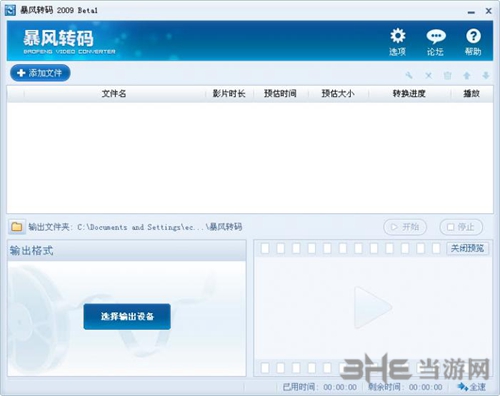
怎么使用
1.打开暴风影音。
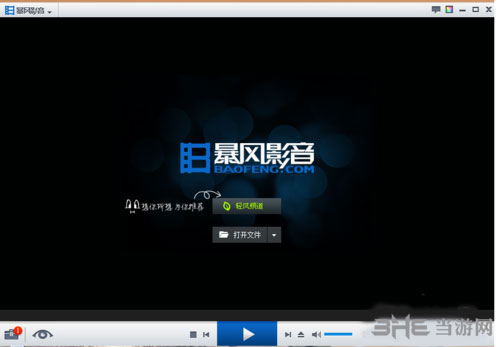
2.点击左下角的工具箱。
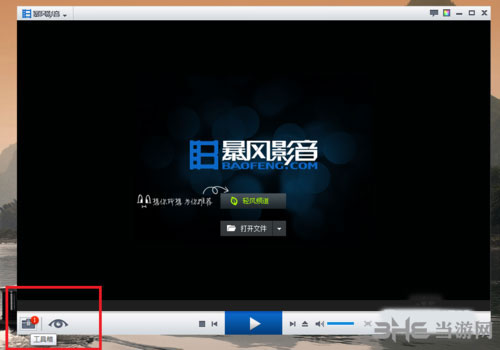
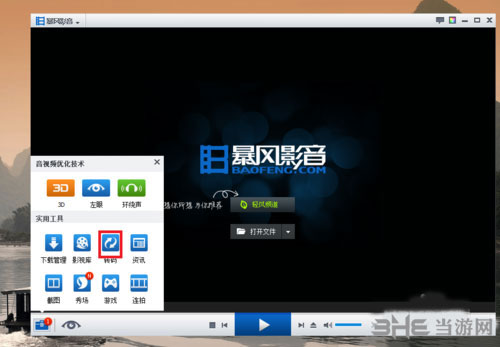
3.点击“转码”,出现”暴风转码“窗口。
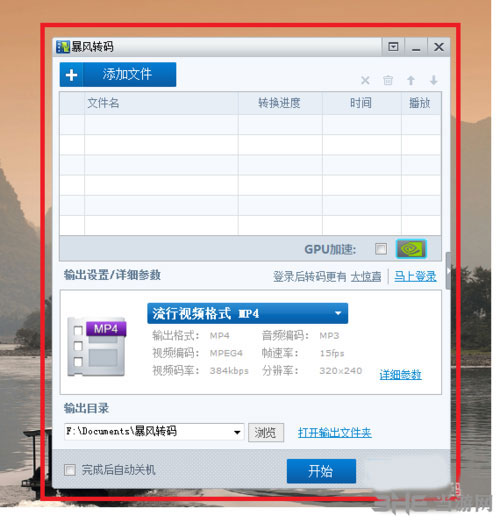
4.点击”添加文件“。
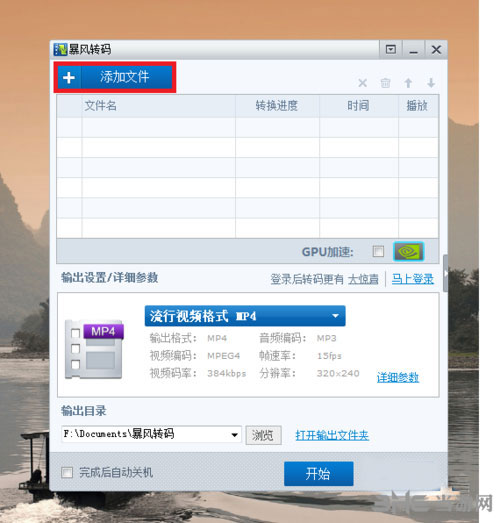
5.选择所需转码的文件,如选择《功夫熊猫》。这个文件便是bhd格式的文件,是从暴风影音下载的文件。

6.在下方的“输出设置/详细参数”处设置所需格式。
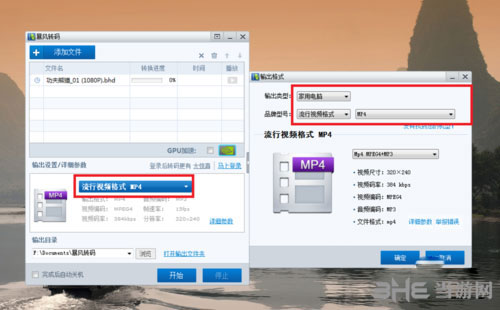
视频格式转换
1.首先,打开暴风转码软件

2.点击"添加文件"
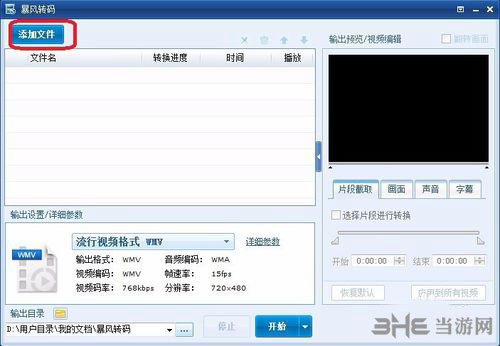
3.如图,此时添加文件成功

4.点击下拉菜单,以选择输出格式的详细参数
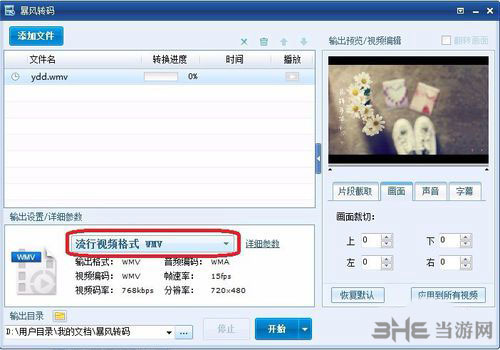
5.我想转成mp4格式,所以我选择其中的mp4
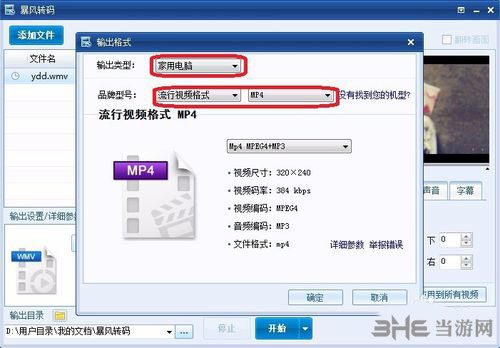
6.选择输出目录,也就是文件的保存位置
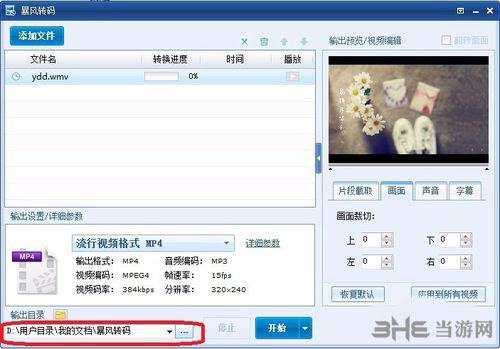
7.点开始后,视频就开始转换

8.打开视频的输出目录,我上面设置的输出目录是"D:\用户目录\我的文档\暴风转码"。打开后可以正常播放,转换成功。
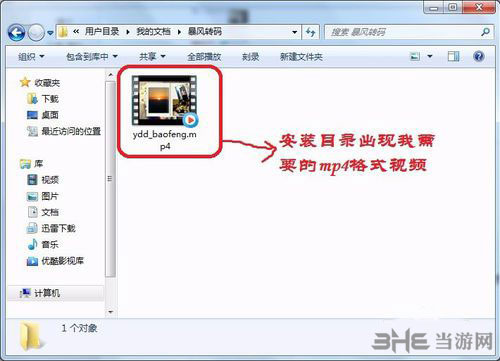
视频参数设置
1、首先需要先进入到暴风转码的主界面,如果用户想要将音、视频进行转码,首先肯定是需要添加文件啦,直接点击界面中的“添加文件”选项添加文件即可,如图所示:
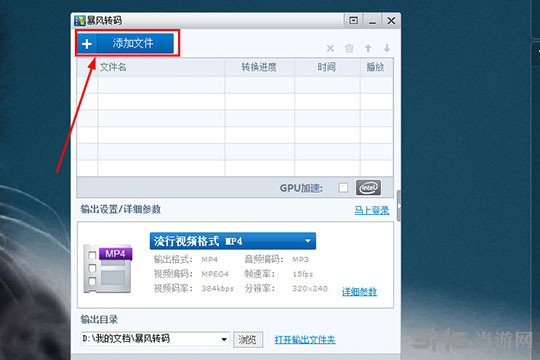
2、在添加完文件之后,就可以开始设置转码的视频参数啦,用户可以根据自己的需要选择输出的目录与文件格式,其实还可以进行详细参数的设置,点击红框标注内的“流行视频格式”进行文件格式输出设置,如图所示:
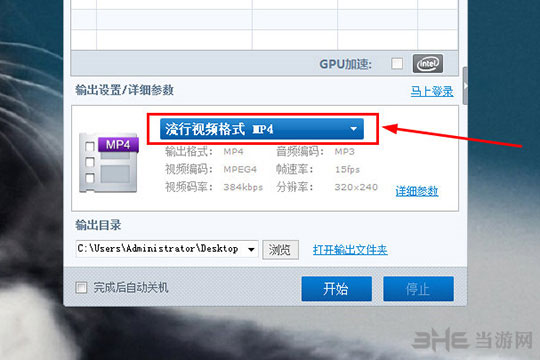
3、紧接着将会弹出输出格式的设置界面,用户可以根据自己的需要选择“输出类型”,暴风转码针对多个不同的播放场合,为用户整合出了不同的设备类型,这里默认选择“家用电脑”选项,接着是品牌型号,家用电脑类型下的品牌型号分别是流行视频格式和流行音乐格式,由于本篇文章主要讲的是视频参数,所以选择视频格式,最后在视频格式中选择一种;在下方的“视频尺寸”与“视频码率”等如果不知道怎么设置,则默认不做改变,点击“确定”即可完成输出格式的全部设置,如图所示:
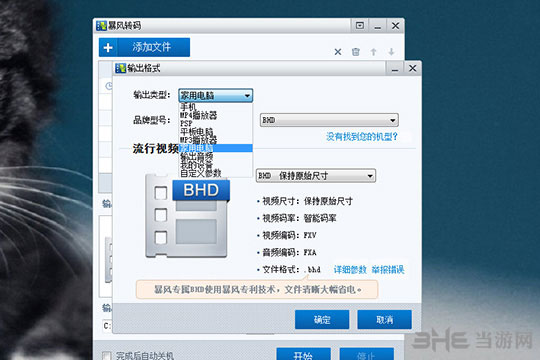
4、还是有用户觉得某些参数需要多加调整?没关系,点击界面中的“详细参数”选项即可进行设置,如图所示:
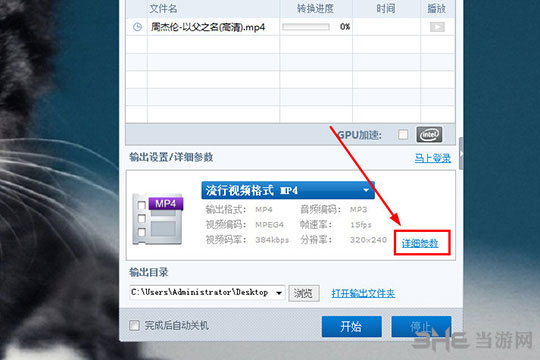
5、参数的各项数值当然是越大越好啦,不过如果参数设置越大,输出的文件也会越大,这是需要用户自己进行考量的,在视频参数或音频参数进行调整之后就可以点击确定并开始转换啦!如图所示:
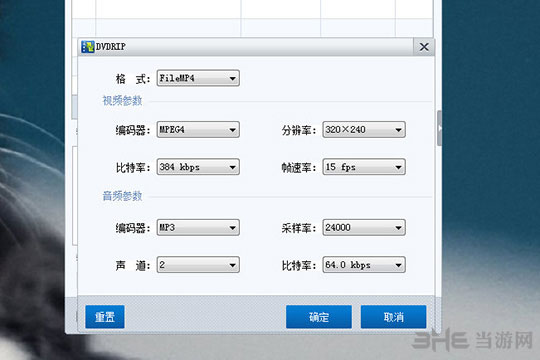
常见问题
一、暴风转码未知错误?
1、BHD是暴风影音为保护版权特有的格式,暂不支持转码。
2、暴风转码器损坏,请选择重新安装后使用。
二、暴风转码安装失败原因:
暴风转码安装时可能会被防火墙拦截,请提前关闭电脑上的防火墙。
更新日志
增加“我的设备”分类下添加新设备的入口
修正部分mov转换无声音的问题
修正部分“自动传输到移动设备”无效的问题
修正“画面截取”功能无法应用到所有文件的问题
修正部分rmvb视频转到苹果设备中无法播放的问题
修正Nokia 5530手机的分辨率为640×360
改进了批量转换时的稳定性
去除“转换完成后删除源文件”功能

许多时候,我们都为了一些视频格式而烦恼,毕竟有时候有些视频格式不对没办法播放,而有时候又有些视频却又太大了,想要把它变小有没有什么好办法,这时候有一款视频转换器在就可以解决这些问题了。

音频的格式有很多,包括MP3,WAV,AAPE等格式,由于音频的格式较多,因此部分播放器是无法支持播放所有的格式,所以我们需要借助音频格式转换工具帮助自己转换音频格式,为此小编整理一些专业的转换工具,它们可以轻松解决这些问题。
精品推荐
-

ShanaEncoder
下载 -

凡人VCD格式转换器
下载 -

风云视频转换器
下载 -

万兴优转
下载 -

黑鲨鱼免费MP4格式转换器
下载 -

4Easysoft Blu-ray to MP4 Ripper
下载 -

DivX Converter
下载 -

m3u8视频转换器
下载 -

4Easysoft MP4 to AMV Converter
下载 -

Aiseesoft 3D Converter(2D视频转3D软件)
下载 -

Canopus ProCoder中文破解版
下载 -
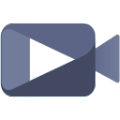
MystiQ Video Converter
下载 -

ABC全能视频转换大师
下载 -

Aiseesoft 4K Converter(4K视频转换软件)
下载 -

艾奇MP4视频格式转换器
下载 -

Free FLV to MP4 Converter
下载
-
5 录大咖视频转换器
装机必备软件




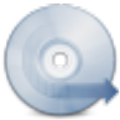

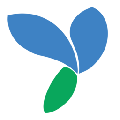





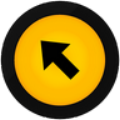












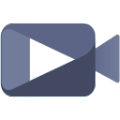






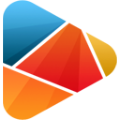












网友评论